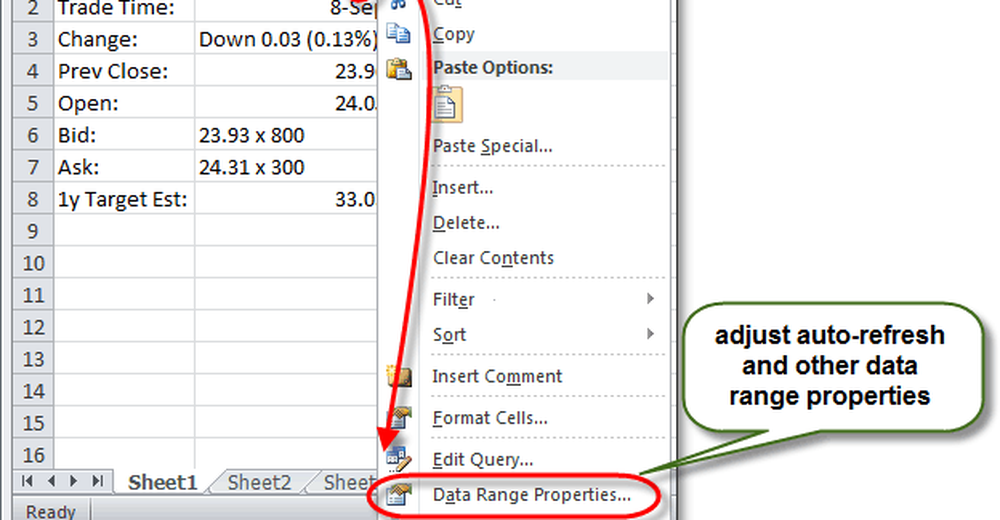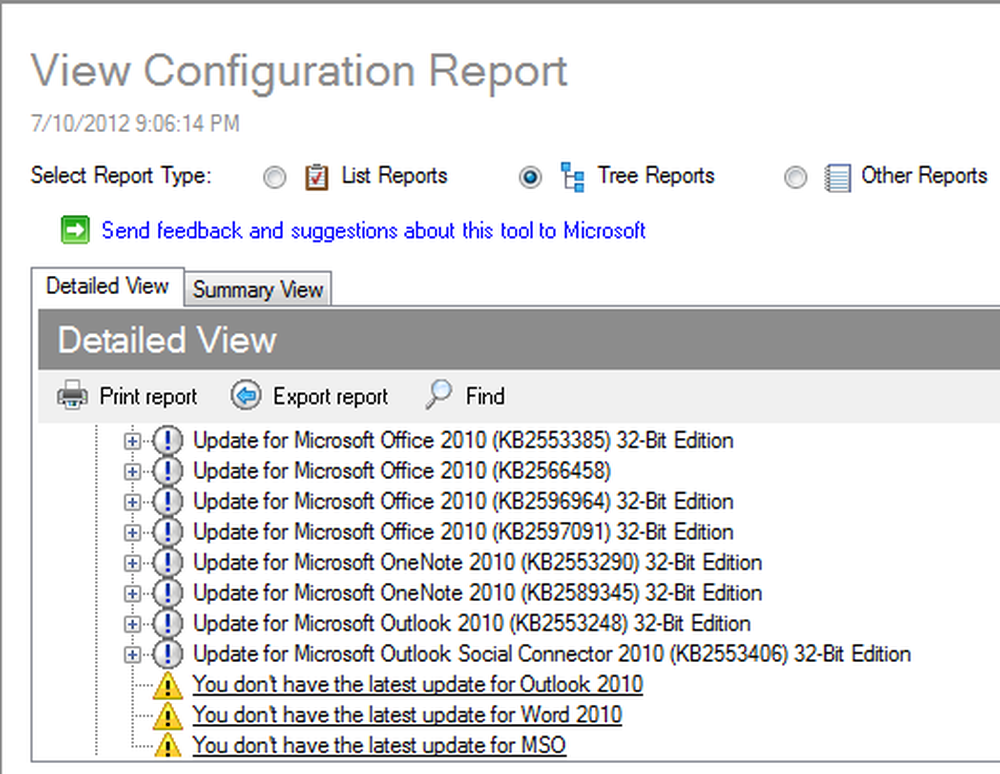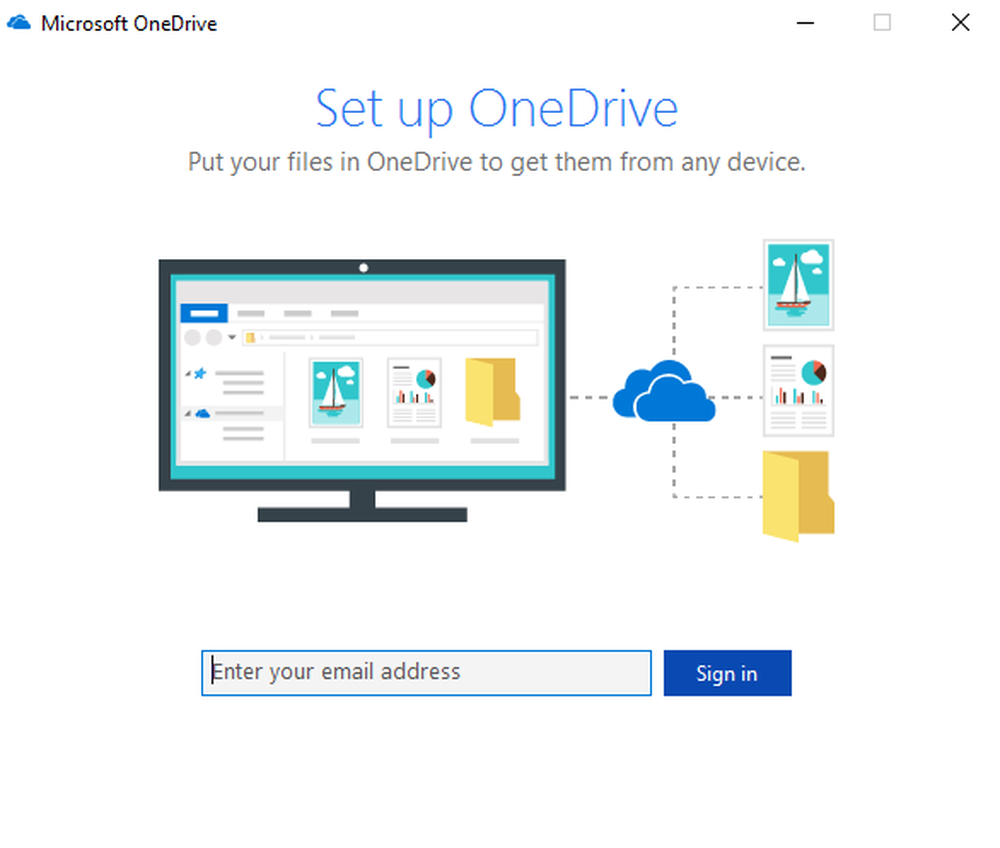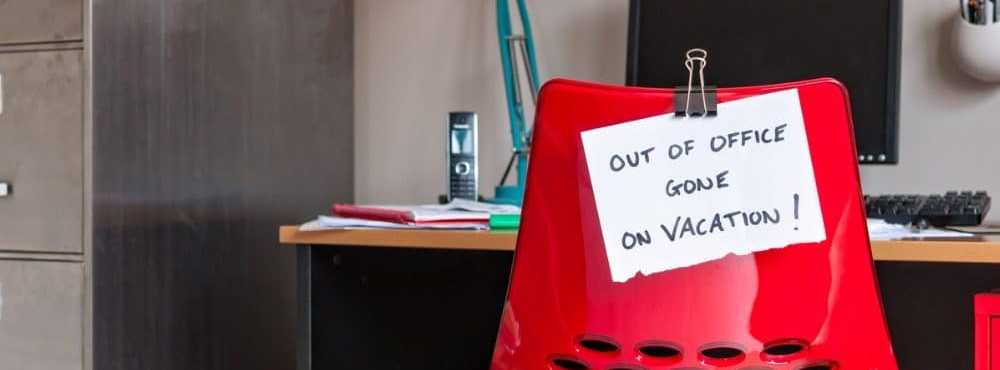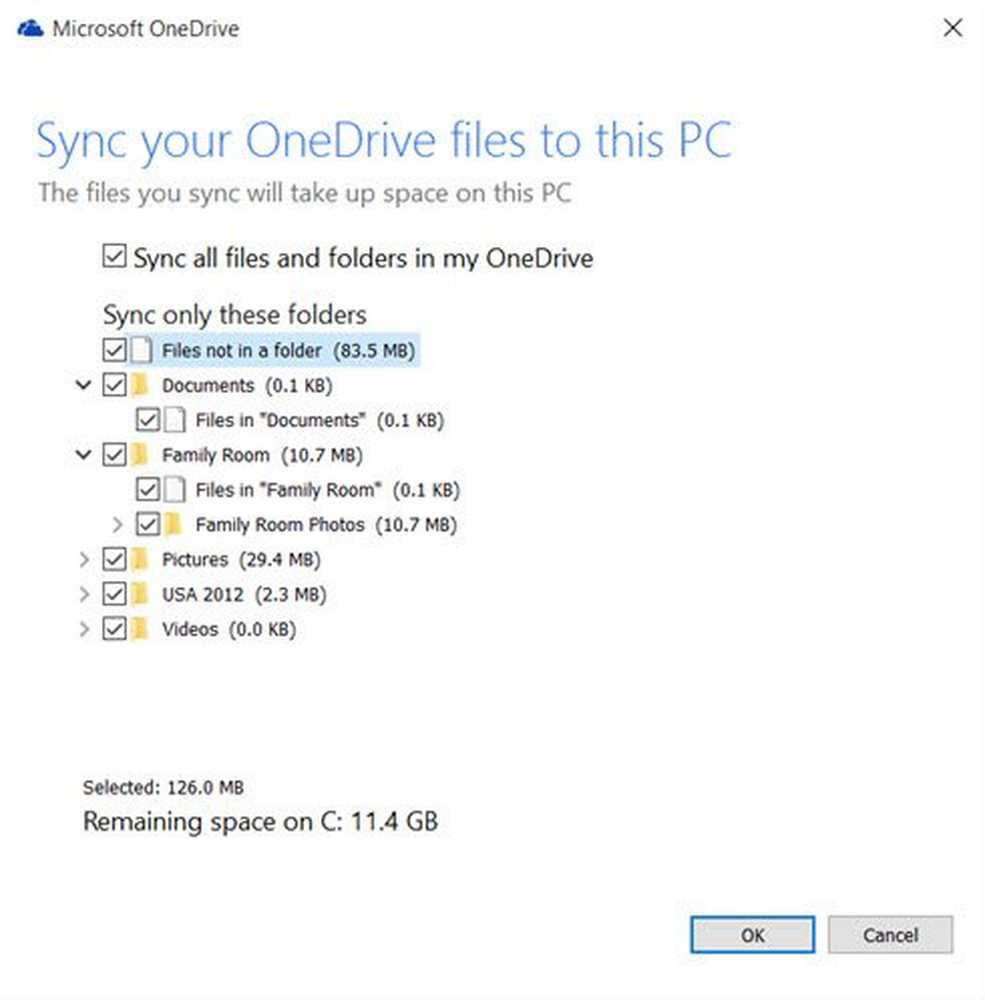Come utilizzare i dati online in Excel 2010 e fogli di calcolo 2007


L'utilizzo dei dati da un feed live sul Web è il modo migliore per mantenere automaticamente aggiornati i fogli di calcolo di Excel 2010. Questo può tornare utile se stai monitorando i prezzi di qualcosa, o anche i tabelloni dei tuoi gruppi sportivi preferiti.
Di seguito è riportato un foglio di calcolo di esempio realizzato da MSN Money. Diverse celle estraggono dati in tempo reale di diversi indici azionari. Tutti questi dati provengono da Internet e in questa guida imparerai Come fai proprio questo.
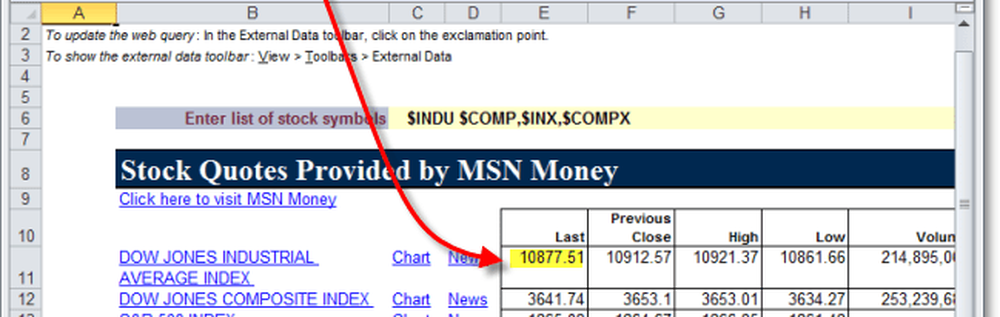
Come utilizzare i dati Internet importati dal vivo nel foglio di calcolo di Excel 2010
Questa guida copre Excel 2010, sebbene i passaggi in Excel 2007 siano molto simili.
Passo 1
Clic il Dati nastro e poi Selezionare Dal Web. *
* Se la tua finestra di Excel è abbastanza piccola ti sarà richiesto Clic il Ottieni dati esterni sottomenu per accedere da Web.
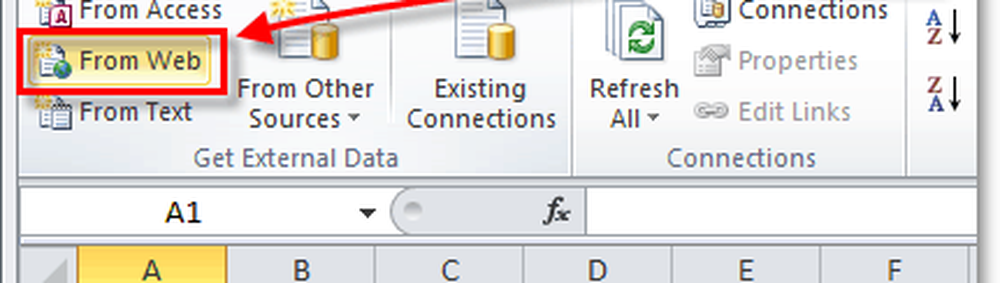
Passo 2
Nella barra degli indirizzi, genere in un URL del sito da cui vorresti estrarre i dati. L'URL non deve essere esatto perché anche questa finestra ha alcuni funzionalità limitata come browser web.
Una volta che la pagina con le informazioni che vuoi caricare, vedrai piccole frecce gialle accanto alle tabelle di dati che Excel è in grado di importare. Clic il piccola freccia gialla dei dati che desideri utilizzare. La freccia dovrebbe diventare verde e se è necessario importare più tabelle di dati Selezionare frecce multiple. Una volta pronto, Clic Importare.
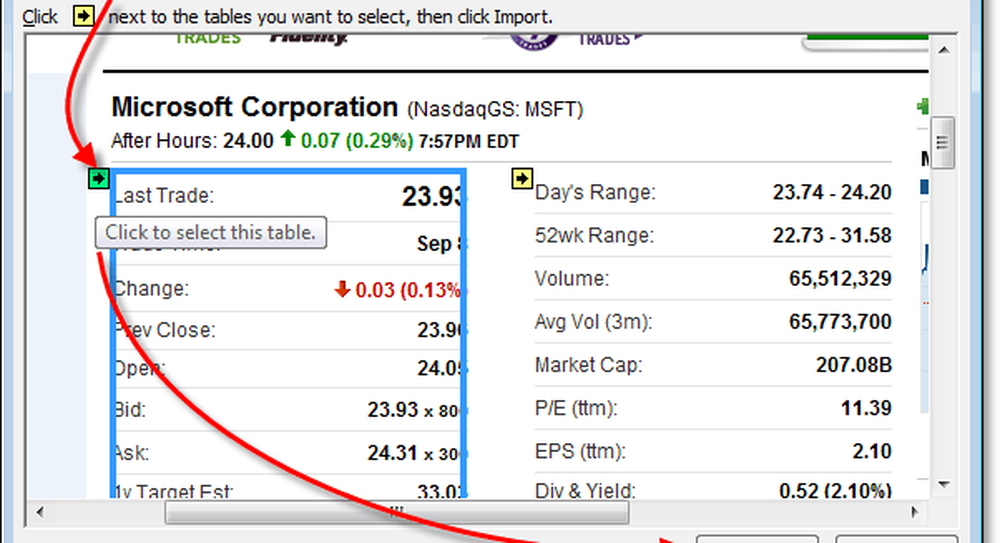
Passaggio 3
Apparirà la finestra di dialogo Importa dati. Ci sono un paio di cose che puoi fare qui, ma sono completamente opzionale.
- Puoi Clic Proprietà per impostare l'auto-aggiornamento dei dati web. Questo può essere fatto anche in seguito.
- È possibile personalizzare le celle in cui verrà importata la tabella di dati o persino creare un nuovo foglio di calcolo.
Clic ok quando hai finito di personalizzare le cose.

Passaggio 4
Ti daremo per scontato cliccato Proprietà nella finestra Importa dati del passaggio 3 per visualizzare la finestra di dialogo Proprietà intervallo dati esterno. Ci sono alcune impostazioni aggiuntive qui che puoi cambiare, ma il focus è il Aggiorna ogni ## minuti e il Aggiorna i dati all'apertura del file opzioni.
Dal momento che l'intero punto di utilizzo dei dati web è di avere dati aggiornati, perché no attiva l'aggiornamento automatico? Clic ok per salvare le impostazioni al termine.
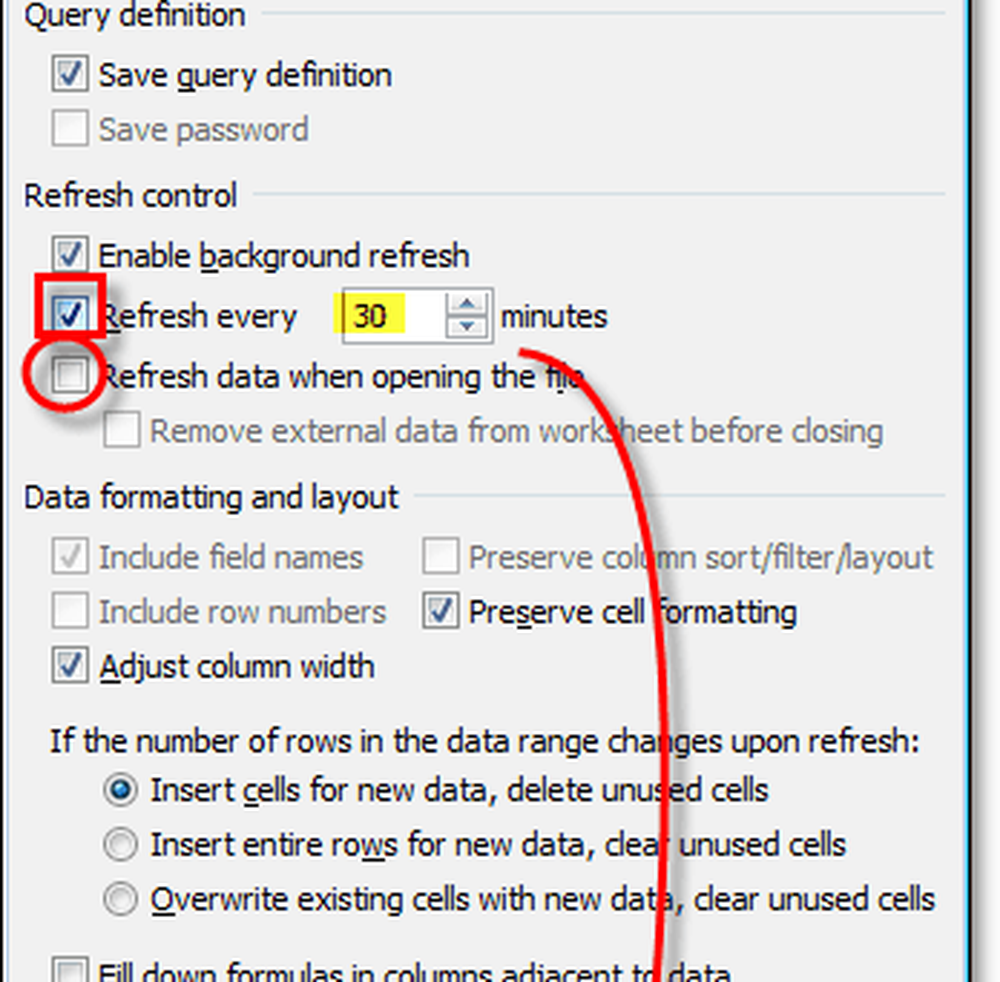
Fatto!
I tuoi dati web dovrebbero ora essere importati nel tuo foglio Excel. Se in qualsiasi momento si desidera eseguire un aggiornamento manuale dei dati, Right-Click qualsiasi campo in la tavola e dal menu di scelta rapida Selezionare ricaricare. Da questo stesso menu è anche possibile tornare in Proprietà intervallo dati per regolare il tempo di aggiornamento automatico.
Se volevi solo una parte del tavolo e non l'intera cosa, puoi sempre e solo Selezionare le cellule indesiderate e stampa Elimina per sbarazzarsi di loro. Groovy, eh?